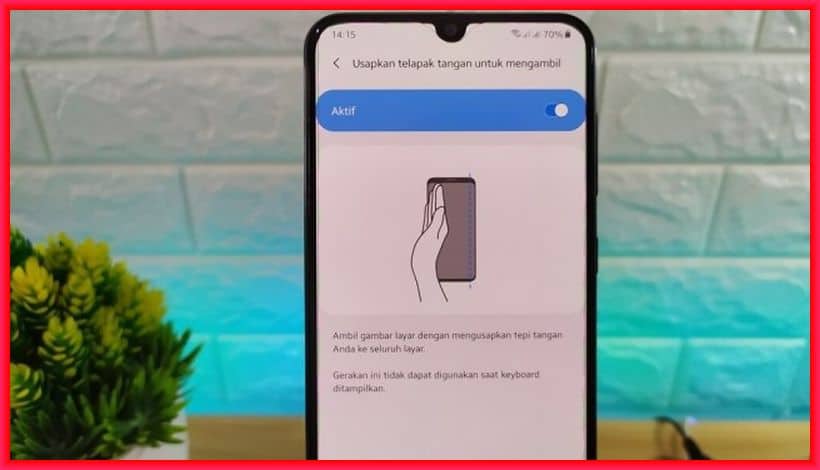Membuat screenshot atau tangkapan layar di Hp Android tidak sesimpel kedengarannya. Cara screenshot Hp Samsung bisa berbeda-beda tergantung dari seri Hp yang digunakan. Dengan iOS, pengguna tinggal menekan tombol on / off dan tombol Home secara bersamaan. Lalu di Windows 10 Mobile, dengan tombol on / off dan volume naik.
Di Hp Samsung, cara mengambil tangkapan layar ada beberapa pilihan. Semakin baru tipe Hp Samsung yang dimiliki maka pilihan cara screenshot pun makin beragam sesuai sistem Android yang digunakan. Berikut adalah cara screenshot di Hp Samsung untuk tipe-tipe tertentu.
Cara Screenshot Hp Samsung A10
Ada 2 cara screenshot hp Samsung galaxy A10. Metode pertama yaitu menekan kombinasi tombol fisik. Buka konten yang hendak dibuat tangkapan layar. Selanjutnya tekan tombol Power + Volume Bawah berbarengan. Layar otomatis berkedip kemudian terdengan suara shutter sebagai tanda screenshot bisa dilakukan. Lihat hasilnya di menu notifikasi atau buka aplikasi Galeri.
Alternatif lain cara screenshot Samsung A10 yaitu memanfaatkan fitur gesture (gerakan anggota tubuh) yang dinamakan Palm Swipe. Untuk itu pengguna harus mengaktifkan dulu fitur tersebut di menu Settings. Di menu Settings, pilih menu Advanced Feature. Berikutnya ketuk menu Motion and Gesture. Setelah itu aktifkan opsi Palm Swipe to capture. Begitu fitur ini aktif, maka sudah dapat digunakan untuk mengambil tangkapan layar. Buka aplikasi atau game atau halaman web atau apa saja yang hendak diambil gambarnya. Sesudah itu untuk melakukan screenshot, buka telapak tangan menyerupai pisau dengan posisi miring.
Selanjutnya langsung lakukan swipe atau sapuan melewati layar dari kanan ke kiri. Otomatis layar akan berkedip sekaligus mengeluarkan suara shutter sebagai tanda jika proses mengambil gambar layar sukses. Hasil dari screenshot ini dapat dilihat dengan membuka galeri atau di ketuk notifikasi di bar atas.
Cek Juga:
Cara Screenshot Samsung A11
Samsung Galaxy A11 tak disematkan fitur tangkapan layar dengan telapak tangan atau Palm Swipe. Selain menggunakan cara konvensional dengan menekan tombol fisik, cara screenshot Samsung A11 yang lebih canggih adalah via Assistant Menu. Langkah-langkahnya adalah sebagai berikut. Masuk ke menu Settings, kemudian pilih Accessibility. Berikutnya ketuk opsi Interaction and dexterity, aktifkan Assistant Menu. Begitu aktif, otomatis Assistant Menu menampakkan diri dengan melayang di layar.
Untuk memulai mengambil tangkapan layar, buka konten yang akan difoto. Lalu ketuk pada Assistant Menu melayang tadi. Dari menu-menu yang ditampilkan, ketuk pada opsi Screenshot. Tanda jika proses screenshot berhasil yaitu terdengar suara shutter atau tombol kamera kemudian juga kedipan pada layar. Pengguna bisa langsung membuka hasil tangkapan layar melalui menu notifikasi di layar atas atau juga dengan membuka Gallery.
Cara Screenshot Hp Samsung J2Prime
Galaxy J2 Prime diluncurkan sudah cukup lama semenjak 2014 silam. Karena itu boleh dikatakan Hp ini termasuk berteknologi dan berfitur tidak up to date. Meski begitu, J2 Prime tetap dapat digunakan untuk mengambil tangkapan layar yaitu menggunakan kombinasi tombol.
Cara screenshot Hp Samsung J2 Prime, siapkan dulu konten yang akan diambil fotonya bisa berupa halaman web, halaman game, foto, notifikasi atau apa saja. Setelah itu, tekan tombol Power + Home dengan berbarengan. Biasanya layar langsung mengedip sebagai tanda screenshot berhasil. Lalu akan ditampilkan notifikasi hasil screenshot tadi di bar notifikasi. Ketuk notifikasi tersebut untuk membukanya atau langsung buka dari Galeri.
Cara Screenshot Hp Samsung A21s
Cara screenshot Hp Samsung tipe ini kurang lebih sama dengan tipe samsung galaxy A11, selain dengan menekan kombinasi tombol juga memanfaatkan fitur yang dinamakan Assistant Menu. Langkah-langkahnya adalah sebagai berikut. Buka ke menu Settings, lalu ketuk Accessibility. Sesudah itu pilih opsi Interaction and dexterity, aktifkan Assistant Menu. Sesudah aktif, dengan sendirinya Assistant Menu akan menampakkan diri dengan melayang di layar.
Untuk memulai mengambil screenshot hp samsung ini, tampilkan konten yang akan difoto di layar. Selanjutnya ketuk tombol Assistant Menu melayang tadi. Dari menu-menu yang diperlihatkan, ketuk di opsi Screenshot. Indikasi bila proses screenshot berhasil adalah terdengar suara shutter atau tombol kamera kemudian juga kedipan pada layar. Pengguna bisa langsung membuka hasil tangkapan layar melalui menu notifikasi di layar atas atau juga dengan membuka Gallery.
Cara Screenshot Samsung S7 dan S7 Edge
Pabrikan samsung telah menyediakan cara screenshot samsung Galaxy S7 dan Galaxy S7 Edge tak hanya satu namun tiga metode berbeda. Dengan kombinasi tombol, gerakan menggesek dan opsi baru yaitu ‘screenshot bergulir’.
Menggunakan tombol Daya dan Home
Buka layar yang ingin diambil gambarnya bisa berupa game, aplikasi, foto dari galeri, atau tajuk berita utama artikel yang dibaca di internet.
Secara serentak tekan tombol on / off dan tombol Home dan terus tekan hingga mendengar suara shutter kamera dan muncul animasi pendek lewat.
Apabila tak mendengar suara shutter atau menjumpai animasi muncul di layar, coba lagi. Karena ukuran layar Samsung Galaxy S7 dan Samsung Galaxy S7 Edge, tentu cukup sulit untuk menekan dan menahan kedua tombol secara bersamaan.
Untuk melihat hasilnya, geser dari atas ke bawah atau buka aplikasi galeri default. Atau buka aplikasi “File Saya” melalui laci aplikasi, atau layanan Cloud seperti Google Foto dan Microsoft OneDrive apabila telah mengaktifkan sinkronisasi otomatis.
Gerakan Swipe
- Untuk pengguna dengan jari pendek, cara screenshot Hp Samsung yang lebih mudah adalah gerakan swipe.
- Aktifkan fitur Swipe dengan membuka Pengaturan> Gerakan dan gerakan dan cari opsi “Gesek telapak tangan untuk menangkap”.
- Aktifkan dengan menggeser slider. Sebuah video akan muncul di layar yang menunjukkan cara mengambil tangkapan layar dengan cara ini.
- Buka aplikasi, game, folder, atau halaman web yang ingin diambil screenshotnya.
- Gesek dari kanan ke kiri dengan satu jari untuk mengambil tangkapan layar.
- Pengguna dapat menemukan gambar di galeri, di dalam File Saya.
Metode Scrolling Screenshot
Misalnya ingin mengambil screenshot dari semua tab di menu pengaturan. Itu pastinya tak akan muat dengan satu atau dua tangkapan layar saja. Untuk menghemat waktu dan masalah dengan program pengeditan foto, gunakan “scrolling screenshot”. Cara screenshot Hp Samsung ini pada prinsipnya memerlukan satu foto vertikal memanjang seperti foto panorama terbalik.
Pertama-tama ambil screenshot seperti yang dijelaskan dalam metode 1 atau 2. Setelah itu maka akan ditampilkan tiga opsi di bagian bawah layar: Jepret lebih banyak, Bagikan, dan Pangkas. Tap “Tangkap lebih banyak”.
Pengguna akan melihat gambar bergeser ke atas secara otomatis. Segala sesuatu yang tampak baru di layar akan dipotret segera setelah pengguna mengetuk “Tangkap lebih banyak” lagi. Tekan Kembali atau di mana saja di layar untuk berhenti merekam. Gesek dari atas ke bawah atau buka aplikasi galeri untuk menemukan foto yang baru saja diambil.
Itu dia beberapa cara screenshot hp samsung beberapa macam tipe. Silakan tinggalkan komentar di bawah ini kalau mau tau caranya untuk tipe hp samsung lainnya.